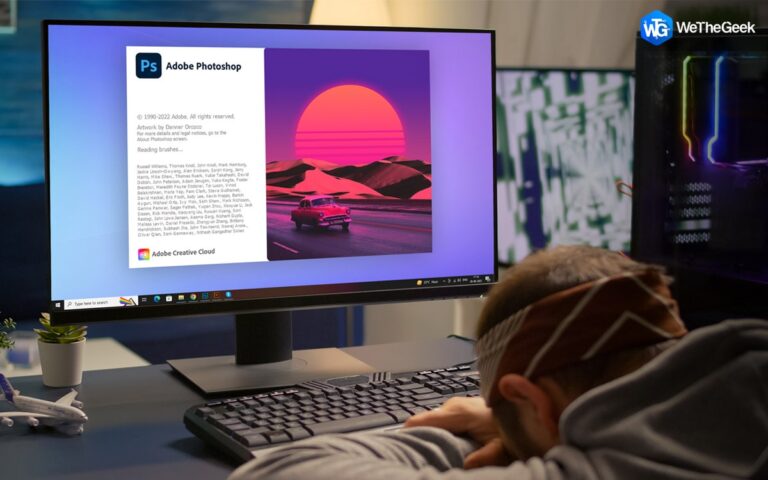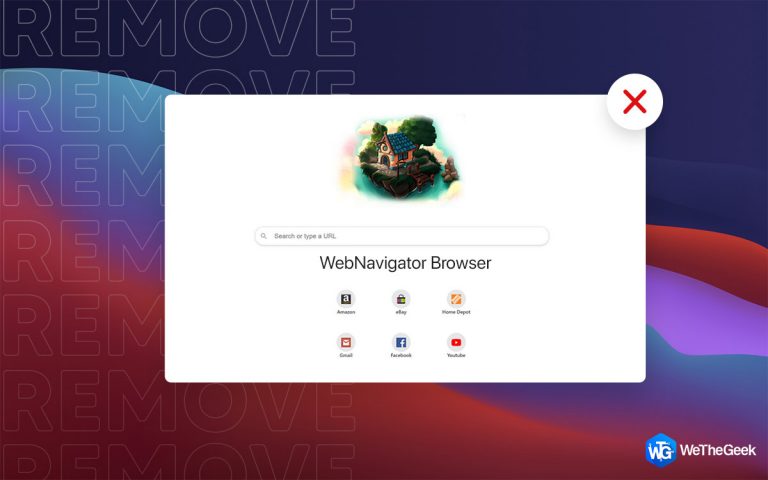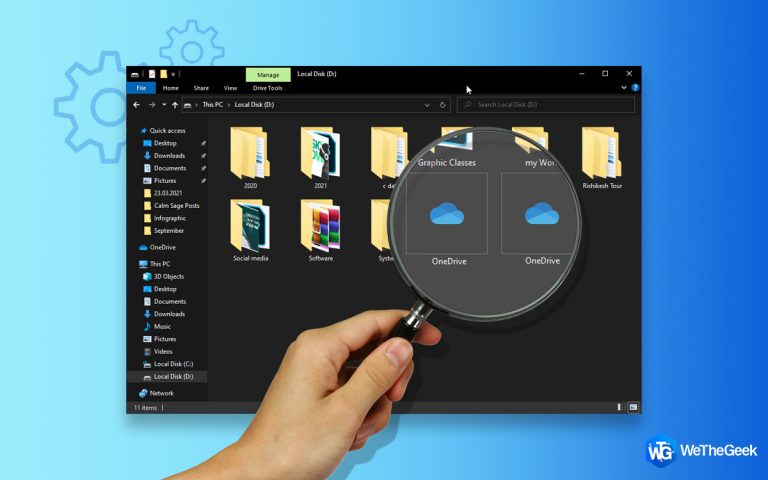Dolby Atmos не работает в Windows 10? Вот исправление!
Dolby Atmos – это инновационная технология объемного звука, разработанная Dolby Laboratories, которая создана для улучшения качества прослушивания звука на различных устройствах. Будь то фильмы, телешоу или игры, Dolby Atmos выводит звук на совершенно новый уровень.
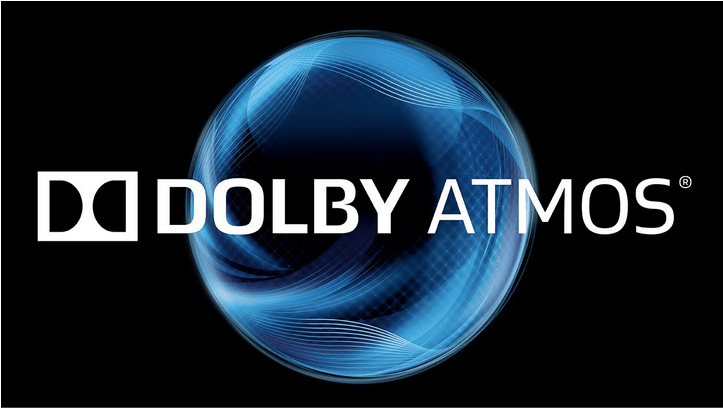
Независимо от того, слушаете ли вы через динамики своего устройства по умолчанию, наушники или любое другое периферийное устройство, Dolby Atmos действительно добавляет волшебства и предлагает вам захватывающий звук в Windows. Но если по какой-либо причине Dolby Atmos перестает работать на вашем ПК, это может сильно расстроить. Не так ли? Некоторые из наиболее распространенных причин, по которым Dolby Atmos может перестать работать на вашем устройстве, могут включать устаревшие или поврежденные звуковые драйверы, неправильно настроенные параметры звука, устаревшую версию Windows и многое другое.
В этом посте мы собрали несколько решений, которые позволят вам решить проблему «Dolby Atmos не работает» в Windows 10.
Как исправить проблему «Dolby Atmos not working» в Windows 10?
# 1 Обновление звуковых драйверов
Одним из наиболее эффективных решений для исправления Dolby Atmos в Windows является немедленное обновление звуковых драйверов, установленных на вашем устройстве. Вот что вам нужно сделать.
Нажмите комбинацию клавиш Windows + R, чтобы открыть диалоговое окно «Выполнить». Введите «Devmgmt.msc» в текстовое поле, чтобы открыть Диспетчер устройств Windows.
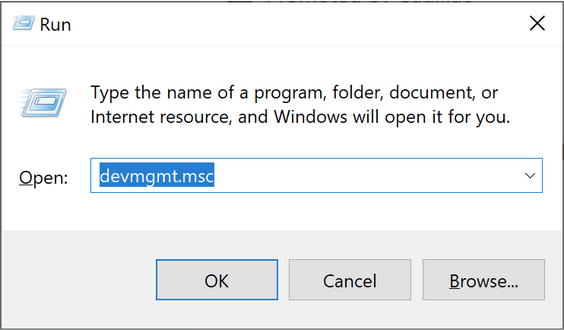
В окне диспетчера устройств найдите параметр «Звуковые, видео и игровые контроллеры», чтобы развернуть список.
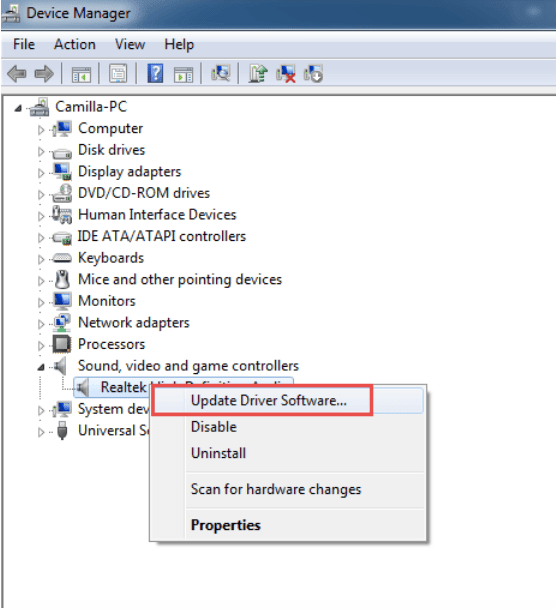
Щелкните правой кнопкой мыши заголовок соответствующего звукового драйвера, выберите в контекстном меню параметр «Обновить драйвер».
Следуйте инструкциям на экране и загрузите последнее обновление звуковых драйверов с веб-сайта производителя.
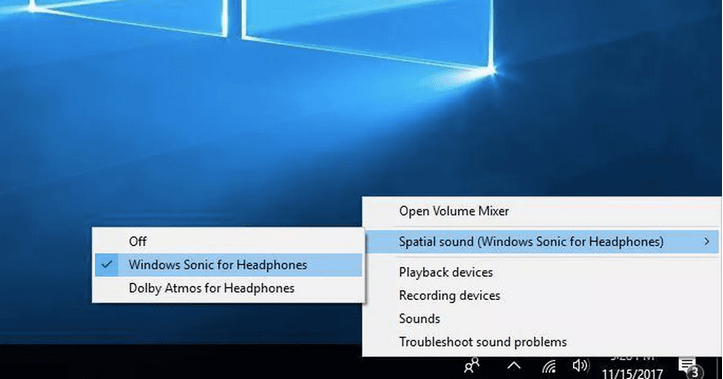 Источник изображения: CNET
Источник изображения: CNET
Перезагрузите устройство. Щелкните правой кнопкой мыши значок звука на панели задач и выберите «Пространственный звук». В меню «Пространственный звук» нажмите на опцию «Dolby Atmos для наушников».
# 2 Драйверы отката
Если вышеупомянутое решение не принесло удачи, то попробуем откатить звуковые драйверы в Windows. Выполните следующие быстрые шаги:
Нажмите комбинацию клавиш Windows + R, чтобы открыть диалоговое окно «Выполнить».
Введите «Devmgmt.msc» в текстовое поле и нажмите Enter.
В окне диспетчера устройств найдите соответствующие звуковые драйверы, установленные на вашем компьютере, щелкните их правой кнопкой мыши и выберите «Свойства».
В окне «Свойства» нажмите на опцию «Откатить драйверы».
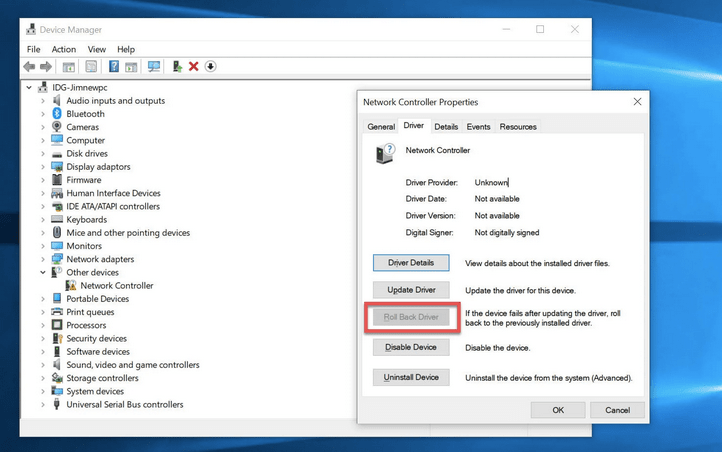
Кроме того, вы также можете щелкнуть правой кнопкой мыши заголовок звукового драйвера и выбрать параметр «Удалить устройство», чтобы в следующий раз при перезагрузке компьютера Windows могла загрузить версию драйверов по умолчанию.
# 3 Запустите средство устранения неполадок со звуком
Переходим к следующему обходному пути для решения проблемы «Dolby Atmos not working» в Windows 10. Теперь мы обратимся за помощью к встроенному средству устранения неполадок со звуком, доступному в Windows. Вот что вам нужно сделать.
Нажмите значок Windows, нажмите значок в виде шестеренки, чтобы открыть Настройки.
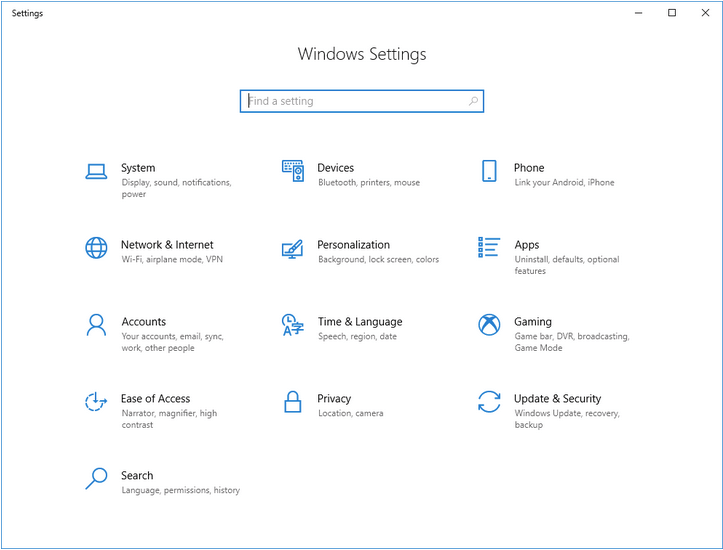
В настройках Windows нажмите «Система».
Переключитесь на опцию «Звук», расположенную на левой панели меню.
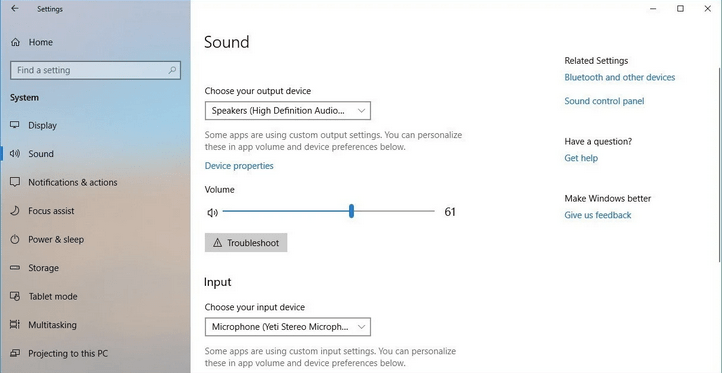
Нажмите кнопку «Устранение неполадок», чтобы Windows могла запустить сканирование и диагностировать любые основные проблемы.
# 4 Обновление Windows
На вашем устройстве установлена устаревшая версия Windows? Давайте разберемся.
Нажмите значок Windows на панели задач, выберите значок в виде шестеренки, чтобы открыть настройки.
Выберите «Обновление и безопасность».
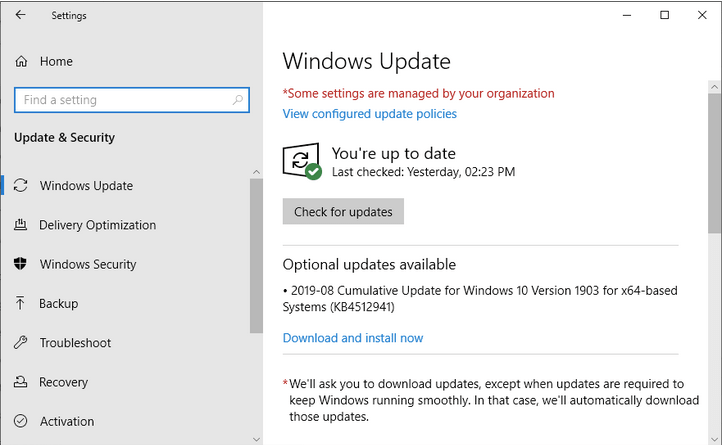
Нажмите кнопку «Проверить наличие обновлений», чтобы узнать, доступны ли для вашего устройства последние обновления.
Если да, то сразу скачайте и установите последнюю версию ОС Windows.
# 5 Скачать Smart Driver Care
Отслеживание устаревших драйверов вручную наверняка звучит утомительно. У нас есть для вас одно умное решение!
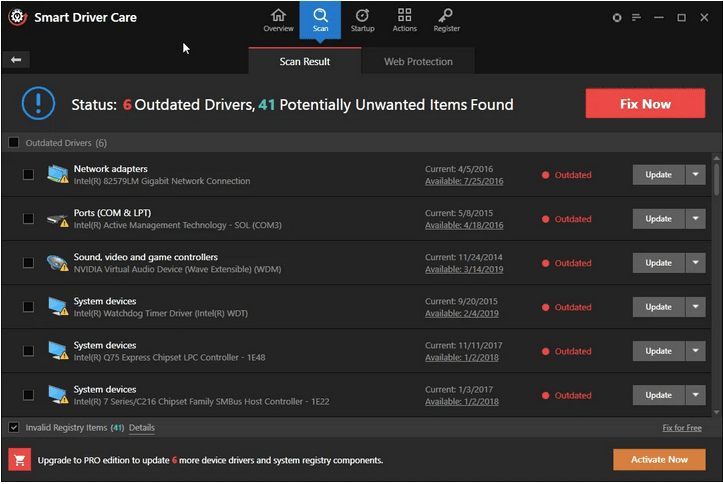
Загрузите и установите на свое устройство служебную программу Smart Driver Care, чтобы избавиться от хлопот по обновлению драйверов и программного обеспечения вручную. Smart Driver Care – один из лучших инструментов для обновления драйверов для Windows, который автоматически сканирует ваше устройство на наличие поврежденных / устаревших системных драйверов и загружает их последние обновления из Интернета. С помощью утилиты Smart Driver Care вы можете обновить и установить все устаревшие драйверы и программное обеспечение одним щелчком мыши!
Заключение
Было несколько методов устранения неполадок, которые позволят вам решить проблему «Dolby Atmos не работает» на устройствах с Windows 10. Вы можете использовать вышеупомянутые хаки, чтобы исправить любые проблемы, связанные со звуком на вашем устройстве, поскольку они представляют собой довольно общие решения, которые вы можете найти наилучшим образом. И да, не забудьте поделиться с нами, какое решение сработало для вас лучше всего. Не стесняйтесь делиться своими мыслями в комментариях.